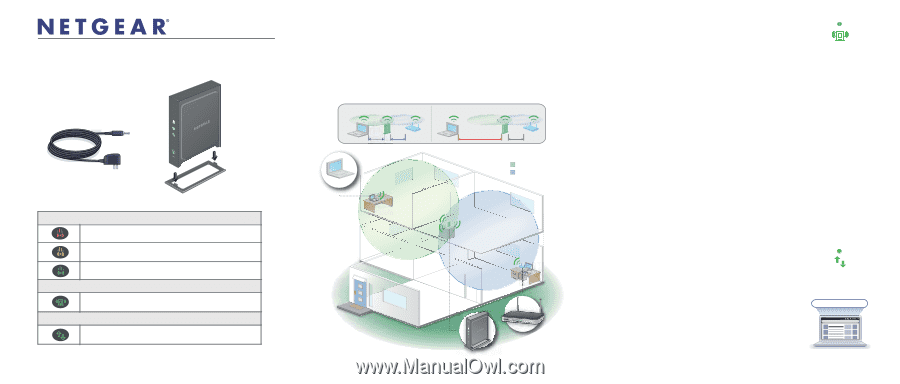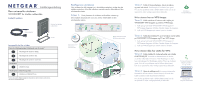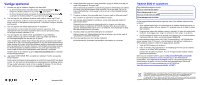Netgear WN2000RPTv1 Other Install Guide [Norske]: WN2000RPT Installasjonsveile - Page 1
Netgear WN2000RPTv1 Manual
 |
View all Netgear WN2000RPTv1 manuals
Add to My Manuals
Save this manual to your list of manuals |
Page 1 highlights
Installeringsveiledning Den universelle utvideren WN2000RPT for trådløs rekkevidde Innhold i pakken NETGEAR Utvider for trådløs rekkevidde Strømadapter Stativ Lampeaktivitet for utvider Status for tilkoblingshastighet (tilkobling for ruter til utvider)* Tilkoblingen til ruteren er dårlig. Tilkoblingen til ruteren er bra. Tilkoblingen til ruteren er svært bra. Utviderstatus Utvideren er på. Tilkoblingstatus mellom PC og utvider Utvideren er tilkoblet PC-en. * Hvis du vil fastsette Mbps-hastigheten til utvideren når den brukes med ruteren, kan du se i brukerhåndboken Konfigurere utvideren Når utvideren har blitt integrert inn i det trådløse nettverket, utvider den det trådløse nettverket, slik at det inkluderer området utenfor rekkevidden til den eksisterende ruteren. Trinn 1: Først plasserer du utvideren midt mellom ruteren og den trådløse datamaskinen som står utenfor rekkevidden til den eksisterende ruteren. GJØR DETTE IKKE GJØR DETTE Datamaskin utenfor eksisterende ruterrekkevidde. Utviderrekkevidde Ruterrekkevidde Beste plassering til utvideren er midt mellom datamaskinen og ruteren. Eksisterende ruter. Trinn 2: Koble til strømadapteren, slå på utvideren, og vent i ett minutt. Statuslampen til utvideren lyser grønt. Hvis du har problemer med å fullføre dette trinnet, kan du se spørsmål 2 under vanlige spørsmål på baksiden. Utviderens frontpanellampe Hvis ruteren har en WPS-knapp: Trinn 3: Koble utvideren til ruteren ved å trykke på WN2000RPT WPS-knappen og ruterens WPS-knapp. 1. Trykk på og hold nede WN2000RPT WPS-knappen til WPS-lampen begynner å blinke. Deretter slipper du knappen. 2. Trykk på WPS-knappen på ruteren innen to minutter. Trinn 4: Koble den trådløse PC-en til utvideren ved å trykke på WN2000RPT WPS-knappen og PC-ens WPS-knapp. 1. Trykk på og hold nede WN2000RPT WPS-knappen til WPS-lampen begynner å blinke. Deretter slipper du knappen. 2. Trykk på WPS-knappen på ruteren innen to minutter. Hvis ruteren ikke har støtte for WPS: Trinn 3: Koble trådløst til utvidernettverket ved å koble til NETGEAR_EXT. Kontroller at datamaskinen du bruker, er utenfor rekkevidden til ruteren. Når tilkoblingen er utført, lyser statuslampen for tilkoblingen mellom PC-en og utvideren grønt. Hvis du har problemer med å fullføre dette trinnet, kan du se spørsmål 3 under vanlige spørsmål på baksiden. Trinn 4: Åpne et nettleservindu fra samme datamaskin. Dermed blir du tatt videre til Smart Wizard, slik at du kan koble utvideren til det eksisterende nettverket. Hvis du har problemer med å fullføre dette trinnet, kan du se spørsmål 5 under vanlige spørsmål på baksiden. Frontpanellampe for tilkobling mellom PC og utvider www.mywifiext.net www.mywifiext.net Bærbar eller stasjonær datamaskin